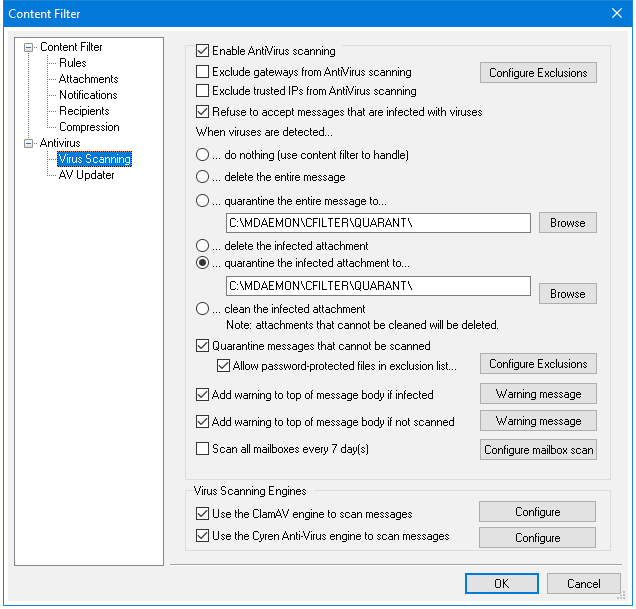
|
Las opciones en esta pantalla solo estarán disponibles al utilizar la funcionalidad opcional MDaemon AntiVirus. Al habilitar MDaemon AntiVirus por primera vez, se habilitará un periodo de prueba de 30 días. Si desea adquirir esta funcionalidad, contacte a su distribuidor autorizado de MDaemon o visite: www.mdaemon.com. |
Habilitar el escaneo Antivirus
Haga clic en esta casilla para habilitar el escaneo de mensajes con el Antivirus. Cuando MDaemon recibe un mensaje con adjuntos, los escaneará en busca de virus antes de entregarlos a su destino final.
Excluir puertas de enlace del escaneo Antivirus
Haga clic en esta casilla si quiere que un mensaje asociado a uno de los dominios de puerta de enlace de MDaemon sea excluido de los escaneos de virus. Esto puede ser deseable para aquellos que quieran dejar el escaneo de dichos mensajes al servidor de correo del propio dominio. Para más información acerca de los dominios de puerta de enlace, vea Administrador de Puertas de Enlace.
Configurar Exclusiones
Haga clic en el botón Configurar Exclusiones para especificar las direcciones de destino a excluir del escaneo de virus. Los mensajes dirigidos a estas direcciones no serán escaneados en busca de virus. Se permiten comodines en estas direcciones. Puede por lo tanto utilizar esta funcionalidad para excluir un dominio entero o buzones de correo específicos para todos los dominios. Por ejemplo, "*@ejemplo.com" o "ArchivosVirus@*".
Excluir IPs confiables del escaneo de AntiVirus
Dé clic en esta casilla si desea exentar de escaneo de Antivirus los mensajes que provienen de una de sus Direcciones IP Confiables.
Rechazar la aceptación de mensajes que están infectados con virus
Haga clic en esta opción si desea escanear los mensajes entrantes para virus durante la sesión SMTP en lugar de después de que la sesión concluya, y rechazar aquellos mensajes que se encuentre que contengan virus. Dado que cada mensaje entrante se escanea antes de que MDaemon lo acepte oficialmente y concluya la sesión, el servidor de envío sigue siendo responsable de éste—el mensaje no ha sido técnicamente enviado todavía. Así, el mensaje puede ser rechazado en el momento cuando se encuentra un virus. Además, dado que el mensaje fue rechazado, no se requiere tomar acciones adicionales de Antivirus definidas en este diálogo. No se tomarán procedimientos de limpieza o de cuarentena, y no se enviarán mensajes de notificación, esto puede reducir sustancialmente la cantidad de mensajes infectados y notificaciones de virus que recibirán usted y sus usuarios.
El registro log SMTP-(entrante) mostrará el resultado del proceso AV. Los posibles resultados que podrá observar son:
•el mensaje se escaneó y se encontró infectado con virus
•el mensaje se escaneó y no se encontró virus
•el mensaje no pudo ser escaneado (normalmente porque un archivo ZIP u otro tipo de adjunto no pudo ser abierto/accedido)
•el mensaje no pudo ser escaneado (excede el límite de tamaño máximo)
•ocurrió un error durante el escaneo
Cuando se detectan virus...
Haga clic en una de las opciones en esta sección para designar la acción que MDaemon tomarán cuando AntiVirus detecte un virus.
...no hacer nada (usar el filtro de contenido para gestionar)
Escoja esta opción si no desea tomar ninguna de las acciones mencionadas, y quiere establecer reglas de filtro de contenido para tomar acciones alternativas en su lugar.
...borrar el mensaje entero
Esta opción borrará el mensaje entero en lugar de sólo el adjunto cuando se encuentre un virus. Dado que esto borra todo el mensaje, la opción "Agregar mensaje de advertencia..." no aplica. De todos modos, puede aun así enviar un mensaje de notificación al destinatario usando los controles de la pestaña de Notificaciones.
...poner en cuarentena el mensaje entero en...
Esta opción es como la opción anterior "Borrar el mensaje entero", pero el mensaje será puesto en cuarentena en la ubicación especificada en lugar de ser eliminado.
...borrar el adjunto infectado
Esta opción borrará el adjunto infectado. El mensaje se enviará igualmente al destinatario, pero sin el adjunto infectado. Puede usar el control "Agregar un mensaje de advertencia..." al final de este diálogo para añadir texto al mensaje informando al usuario que ha sido eliminado un adjunto infectado.
...poner en cuarentena el adjunto infectado en...
Escoja esta opción y especifique una ubicación en el lugar indicado si quiere que los adjuntos infectados sean puestos en cuarentena en dicha ubicación en lugar de ser eliminados o limpiados. Como en la opción "Borrar el adjunto infectado", el mensaje se seguirá enviando al destinatario, pero sin el adjunto infectado.
...limpiar el adjunto infectado
Cuando se escoge esta opción, AntiVirus intentará limpiar (deshabilitar) el adjunto infectado. Si el adjunto no puede ser limpiado, será eliminado.
Poner en Cuarentena los mensajes que no pueden ser analizados
Cuando se habilita esta opción, MDaemon pondrá en cuarentena cualquier mensaje que no pueda analizar, tal como los que contienen archivos protegidos con contraseña.
Permitir archivos protegidos con contraseña en la lista de exclusiones...
Utilice esta opción si desea permitir que algún mensaje no verificable, conteniendo archivos protegidos con contraseña, pase por el motor del antivirus si el nombre de archivo o su tipo se encuentran en la lista de exclusiones.
Configurar Exclusiones
Dé clic en este botón para abrir y administrar la lista de exclusión de archivos. Los nombres y tipos de archivo incluidos en esta lista no serán escaneados.
Agregar advertencia en la parte superior del cuerpo del mensaje si está infectado
Cuando una de las anteriores opciones de "...adjunto" es seleccionada, haga clic en esta opción si quiere añadir algún mensaje de advertencia en la parte superior del mensaje anteriormente infectado antes de que éste sea enviado a su destinatario. Así puede informar al destinatario que el adjunto fue arrancado y por qué.
Mensaje de advertencia...
Haga clic en este botón para mostrar el texto de advertencia que se añadirá a los mensajes cuando la funcionalidad "Agregar un mensaje de advertencia..." se utilice. Después de hacer los cambios deseados al texto, haga clic en OK para cerrar el diálogo y guardar los cambios..
Agregar advertencia en la parte superior del mensaje si éste no fue escaneado
Cuando se habilita esta opción, MDaemon agregará un texto de advertencia en la parte superior de cualquier mensaje que no pueda escanear.
Mensaje de advertencia...
Dé clic en este botón para desplegar el texto de advertencia que se agregará a los mensajes que no se puedan escanear. Luego de hacer los cambios requeridos al texto, dé clic en OK para cerrar el diálogo y guardar los cambios.
Escanear todos los buzones cada n día(s)
Marque esta casilla si desea escanear periódicamente todos los mensajes almacenados, para detectar algún mensaje infectado que haya pasado el sistema antes de que estuviera la actualización de antivirus para detectarlo. Los mensajes infectados serán movidos a la carpeta de cuarentena y se les agregará el encabezado X-MDBadQueue-Reason, de manera que se pueda ver una explicación cuando se visualice en MDaemon. Los mensajes que no puedan ser escaneados no se pondrán en cuarentena.
Configurar escaneo de buzones.
Dé clic en este botón para especificar la frecuencia con la que desea escanear los mensajes y si desea escanearlos todos o solo aquellos con menos de ciertos días de antigüedad. También puede ejecutar manualmente un escaneo de algún buzón, de manera inmediata.
Motores de Escaneo de Virus
MDaemon AntiVirus está equipado con dos motores de escaneo de virus: ClamAV y IKARUS AntiVirus. Cuando ambos se habilitan, los mensajes serán escaneados por los dos motores; primero IKARUS AntiVirus y luego ClamAV. Esto proporciona una capa extra de protección, dado que un virus potencialmente puede ser identificado por un motor antes de que las definiciones de virus del otro motor hayan sido actualizadas.
Utilice el motor ClamAV para escanear mensajes
Dé clic en esta casilla si desea utilizar el motor ClamAV para escanear mensajes buscando virus.
Configurar
Dé clic en este botón para tener acceso a la opción para activar el registro para depuración de ClamAV. El archivo de registro se localizará en la carpeta de registros de MDaemon.
Utilice el motor IKARUS AntiVirus para escanear mensajes
Dé clic en esta casilla si desea utilizar el motor IKARUS Antivirus para escanear mensajes buscando virus..
Configurar
Utilice esta opción si desea iniciar y detener el servidor IKARUS automáticamente cada vez que MDaemon se inicie o se apague.
Ver:
Filtro de Contenido y AntiVirus
